O OBS Studio suporta filtros de áudio, mas apenas para plugins VST2 mais antigos. Se quiser adicionar efeitos VST3, como Elgato EQ, compressão ou redução de ruído, precisará de um plugin adicional. Uma opção é o atkAudio.
O atkAudio é gratuito, funciona no Windows, macOS e Linux, e adiciona suporte VST3 diretamente ao OBS. Este guia explica como instalá-lo e começar a usar os plugins VST3.

Requisitos
- OBS Studio 31.1.0 ou posterior (64 bits)
- atkÁudio
- Windows, macOS ou Linux
- Pelo menos um plugin VST3 que deseja utilizar
Faça o download da versão mais recente do OBS Studio.
Instalar o atkAudio
1) Descarregue o atkAudio.
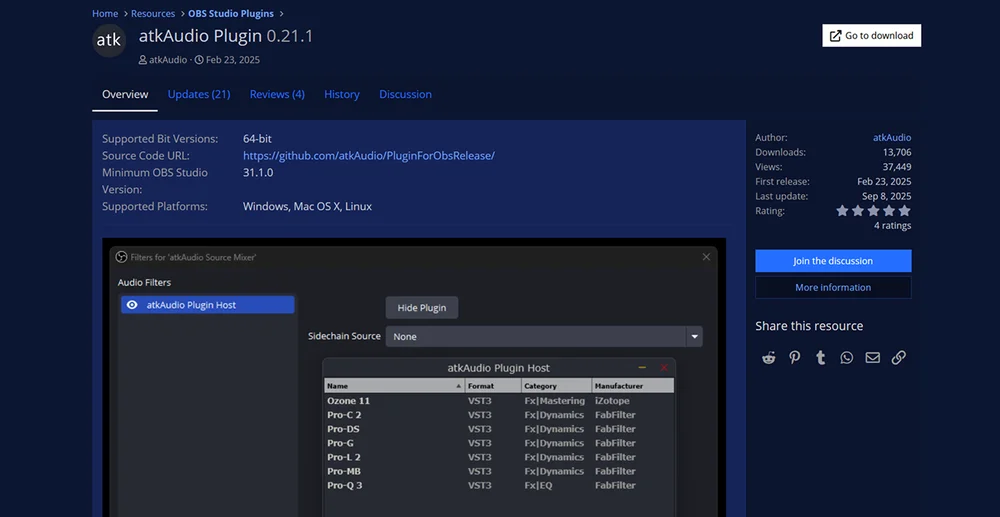
2) Execute o instalador para o seu sistema.
- Para configurações portáteis, copie o ficheiro do plugin (.dll, .dylib ou .so) para a pasta de plugins do OBS.
3) Se o OBS Studio estiver aberto, reinicie-o.
Carregar um plugin VST3
1) No OBS, clique com o botão direito do rato na sua fonte de áudio (por exemplo, o seu microfone). Selecione Filtros.
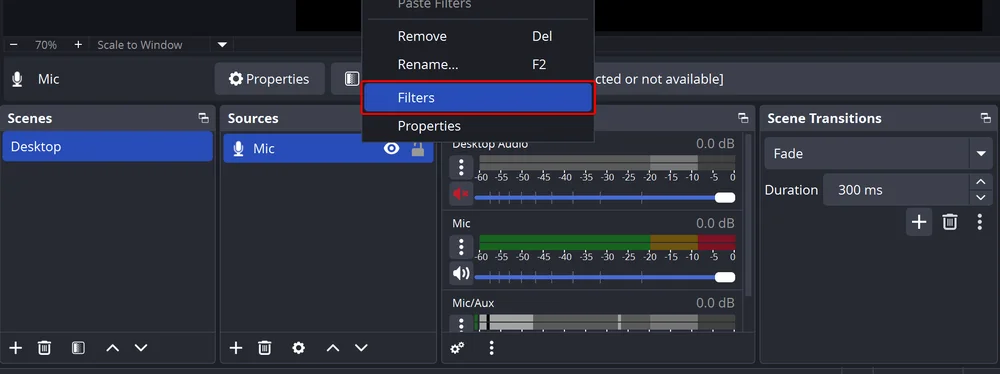
2) Selecione o botão + e escolha atkAudio Plugin Host.
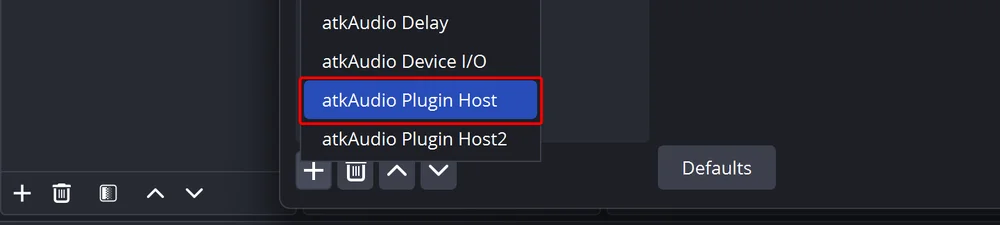
3) Mantenha o nome padrão ou introduza o seu próprio nome.
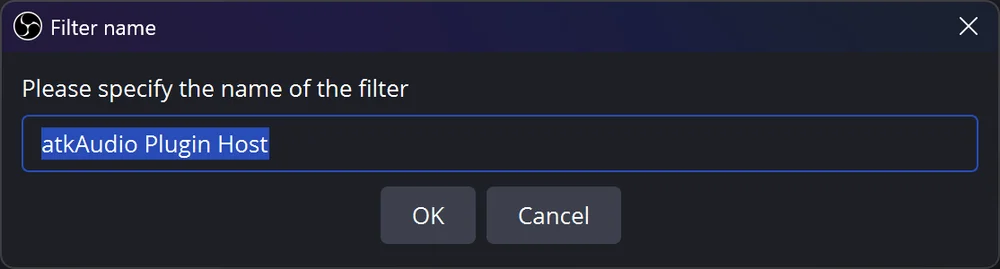
4) Em Filtros de áudio, selecione Abrir definições do plugin.
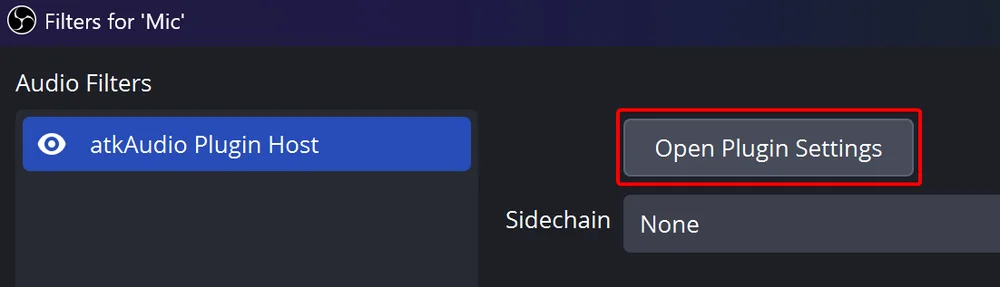
5) Na primeira utilização, clique em Opções → Procurar plugins VST3 novos ou atualizados.
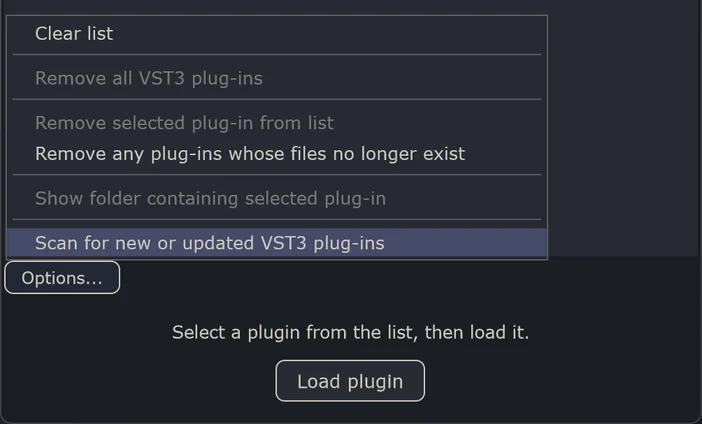
6) Uma janela aparecerá com as pastas VST3 padrão. Se os seus plugins estiverem armazenados em outro local, pode adicionar os seus próprios diretórios. Quando estiver pronto, clique em Scan.
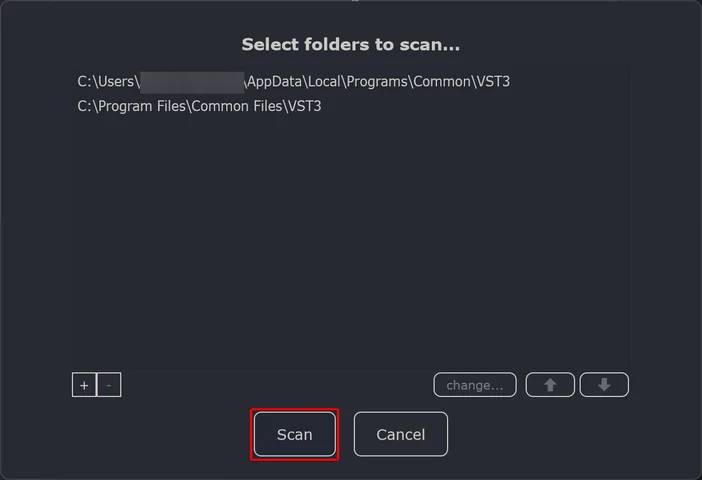
7) Escolha o plugin VST3 que deseja na lista. Selecione Carregar Plugin na parte inferior.
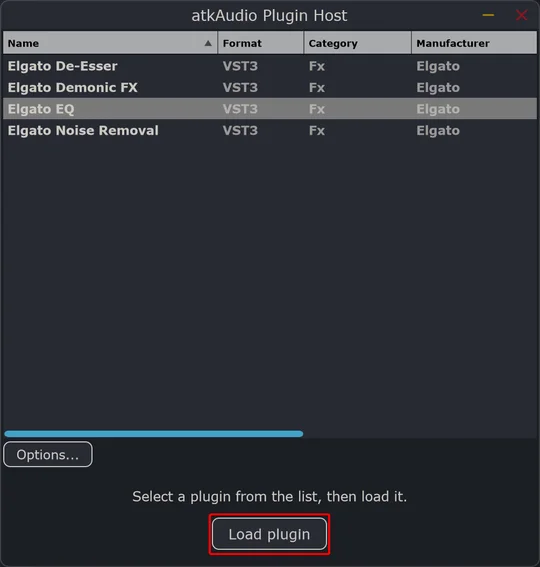
8) Ajuste as configurações do VST ao seu gosto. Quando terminar, basta fechá-lo para aplicar à sua fonte.
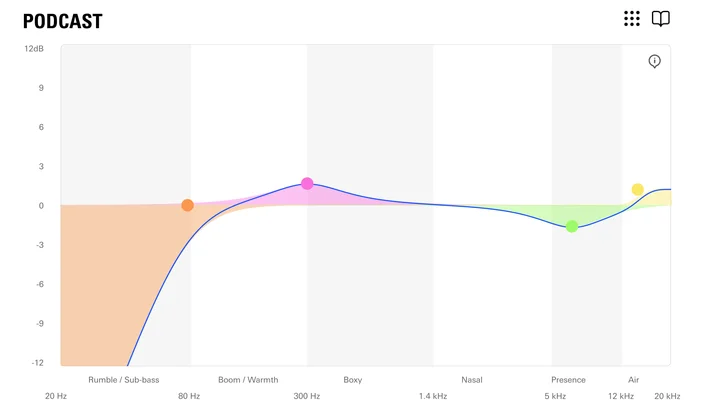
Procurando mais VSTs?
Visite o Elgato Marketplace para explorar efeitos de áudio, como remoção de ruído, equalizador ou predefinições.